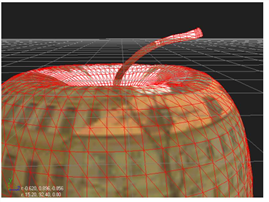다른 응용 프로그램에서 형상 및 점 구름 가져 오기
때로는 Maya 또는 Boujou와 같은 3D 응용 프로그램에서 만든 파일 또는 객체를 가져와야 할 수도 있습니다. 가져 오려는 대상과 위치에 따라 가져 오기를 수행하는 다른 방법이 있습니다.
• OBJ에서 형상을 가져 오려면 (.obj) 파일, 참조 OBJ 파일에서 형상 가져 오기.
• FBX에서 형상 또는 점 구름을 가져 오려면 (.fbx) 파일, 참조 FBX 파일에서 형상 및 점 구름 가져 오기. FBX는 많은 응용 프로그램에서 내보낼 수있는 표준 파일 형식이며 .fbx 파일에는 카메라, 조명, 변형, 메쉬 및 점 구름을 가져올 수있는 3D 장면이 포함되어 있습니다. Nuke.
• Alembic에서 형상 또는 점 구름을 가져 오려면 (.abc) 파일, 참조 Alembic 파일에서 형상 및 점 구름 가져 오기. 가장 많이 사용되는 3D 응용 프로그램에서 Alembic으로 내보낼 수 있습니다.
OBJ 파일에서 형상 가져 오기
에 가져올 수 있습니다 Nuke 에 저장된 다른 소프트웨어 프로그램의 장면 3D 객체 .obj (파면) 형식. 조작 할 수 없습니다 .obj 내부에서 정점 레벨의 객체 Nuke텍스처하고 변형 할 수 있습니다.
|
|
| 가져온 OBJ 객체. |
OBJ 객체를 가져 오려면
| 1. | 딸깍 하는 소리 3D > Geometry > ReadGeo ReadGeo 노드를 삽입합니다. |
| 2. | ReadGeo 매개 변수에서 file 필드의 폴더 아이콘. 파일 탐색 대화 상자가 나타납니다. |
| 3. | OBJ 파일로 이동 한 다음 Open. Nuke OBJ 파일을 읽습니다. |
| 4. | ReadGeo 노드를 드래그하십시오 img 텍스처로 사용하려는 클립이 포함 된 읽기 노드로 파이프합니다. |
| 5. | Scene 노드의 번호가 매겨진 파이프 중 하나를 ReadGeo 노드로 드래그하여 OBJ 객체를 장면에 배치합니다. |
FBX 파일에서 형상 및 점 구름 가져 오기
FBX는 동일한 형식을 지원하는 다른 응용 프로그램에서 만든 3D 장면에 액세스 할 수있는 표준 3D 파일 형식입니다. 당신이 일반적으로 가지고있는 것 .fbx 파일은 카메라, 라이트, 메시, NURBS (Non-uniform rational B-spline) 곡선, 변형, 재질 등을 포함하는 전체 3D 장면입니다. 이 장면에서 카메라, 조명, 변형 및 메쉬를 추출 할 수 있습니다. Nuke. 예를 들어 Maya에서 메시를 생성하고 .fbx 파일에서 같은 메쉬를 다시 사용하십시오 Nuke.
노트 : 에서 사용되는 FBX SDK 버전 Nuke, 보다 타사 라이브러리 버전.
팁: 당신이 문제가있는 경우 .fbx 파일이 이전 버전의 FBX로 작성 되었기 때문일 수 있습니다. 매우 느리게로드되면 바이너리가 아닌 ASCII 일 수도 있습니다. 이러한 문제를 해결하려면 Autodesk 웹 사이트에서 FBX 변환기를 사용하십시오 (http://usa.autodesk.com/fbx/download/). 이전 FBX 버전, ASCII 및 이진을 포함하여 다양한 형식으로 변환되며 Windows, Mac 및 Linux.
FBX 파일에서 메시 임포트
ReadGeo 노드를 사용하면 FBX 파일에서 메시 (또는 메시로 변환 된 NURBS 커브 / 패치 표면)를 가져올 수 있습니다. 하나의 ReadGeo 노드를 사용하면 단일 메시 또는 모든 메시를 읽을 수 있습니다 .fbx 파일.
메시의 정점, 법선, UV 및 정점 색상은 프레임 단위 또는 프레임 0에서 읽습니다. 셰이프 또는 클러스터 디포 머가 있으면 정점에 적용됩니다. 재료 나 질감을 읽을 수 없습니다.
.fbx 파일에서 메시를 가져 오려면 :
| 1. | 고르다 3D > Geometry > ReadGeo ReadGeo 노드를 스크립트에 삽입합니다. |
| 2. | ReadGeo 컨트롤에서 옆에있는 폴더 아이콘을 클릭하십시오. file 필드로 이동하여 .fbx 임포트하려는 메시가 포함 된 파일입니다. 딸깍 하는 소리 Open. |
| 3. | 로부터 animation stack 드롭 다운 메뉴에서 사용하려는 테이크를 선택하십시오. FBX 파일은 여러 테이크를 지원합니다. 일반적으로 그중 하나는 애니메이션이없는 기본 테이크입니다. |
| 4. | 로부터 node name 드롭 다운 메뉴에서 가져 오려는 메시를 선택합니다 .fbx 파일. |
| 5. | 애니메이션 곡선을 샘플링하는 데 사용되는 프레임 속도를 조정하려면 frame rate 들. 입력 한 프레임 속도는 확인한 경우에만 사용됩니다 use frame rate. 그렇지 않으면 .fbx 파일이 사용됩니다. |
| 6. | 모든 메쉬를 임포트하려면 .fbx 하나가 아닌 파일로 모든 개체를 확인하십시오. 이것은 노드 이름에서 선택한 모든 것을 대체합니다. 객체가 애니메이션 인 경우 확인 read on each frame. 각 오브젝트의 변형을 메시 포인트로 굽고 애니메이션을 유지합니다. |
| 7. | 에서 가져온 변환 속성을 수정하려는 경우 .fbx 파일, 체크 해제 read transform from file 필요한 수정을합니다. 하는 한 read transform from file 선택을 취소하면 변경 사항이 유지됩니다. |
| 8. | 에서 변환 속성을 다시로드하려면 .fbx 파일을 클릭하십시오 Reload 단추. |
FBX 파일에서 점 구름 가져 오기
또한 ReadGeo 노드를 사용하면 FBX 파일에서 점 구름을 가져올 수 있습니다.
.fbx 파일에서 점 구름을 가져 오려면 :
| 1. | 고르다 3D > Geometry > ReadGeo ReadGeo 노드를 스크립트에 삽입합니다. |
| 2. | ReadGeo 컨트롤에서 옆에있는 폴더 아이콘을 클릭하십시오. file 필드로 이동하여 .fbx 가져올 포인트 클라우드가 포함 된 파일. 딸깍 하는 소리 Open. |
| 3. | 로부터 animation stack 드롭 다운 메뉴에서 사용하려는 테이크를 선택하십시오. FBX 파일은 여러 테이크를 지원합니다. 일반적으로 그중 하나는 애니메이션이없는 기본 테이크입니다. |
| 4. | 에서 objecttype 드롭 다운에서 선택 PointCloud. |
| 5. | 애니메이션 곡선을 샘플링하는 데 사용되는 프레임 속도를 조정하려면 frame rate 들. 입력 한 프레임 속도는 확인한 경우에만 사용됩니다 use frame rate. 그렇지 않으면 .fbx 파일이 사용됩니다. |
| 6. | 에서 가져온 변환 속성을 수정하려는 경우 .fbx 파일, 체크 해제 read transform from file 필요한 수정을합니다. 하는 한 read transform from file 선택을 취소하면 변경 사항이 유지됩니다. |
| 7. | 에서 변환 속성을 다시로드하려면 .fbx 파일을 클릭하십시오 Reload 단추. |
Alembic 파일에서 형상 및 점 구름 가져 오기
Alembic 파일에서 메쉬 (또는 메쉬로 변환 된 NURBS 커브 / 패치 표면)와 포인트 클라우드를 가져올 수 있습니다 (.abc 파일 형식)으로 Nuke 장면. 가져 오는 동안 Nuke 가져 오기 대화 상자를 사용하여 Alembic 장면에서로드 할 노드를 제어 할 수 있습니다. Alembic 파일에 항목이 하나만 있으면 자동으로로드됩니다. 아래는 Sony Pictures Imageworks에서 제공 한 가져온 문어 Alembic 파일의 예입니다.
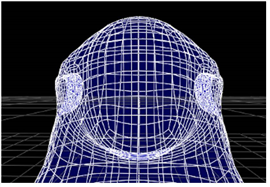
Alembic에 대한 자세한 내용은 http://code.google.com/p/alembic/
팁: 메시 및 포인트 클라우드 외에도 Alembic 파일에서 카메라 및 변형을 가져올 수 있습니다.
Alembic에서 파일을 내보내는 방법을 배우려면 (.abc) 형식, 참조 형상, 카메라, 조명, 축 또는 점 구름 내보내기 자세한 내용은.
Alembic 파일에서 메시 및 점 구름을 가져 오려면
| 1. | 딸깍 하는 소리 Image > Read 또는 R 노드 그래프에서. |
그만큼 Read File(s) 대화 상자가 표시됩니다.
| 2. | 파일 위치에서 가져올 Alembic 파일을 선택한 다음 Open. |
Alembic 가져 오기 대화 상자가 표시됩니다. 기본적으로 가져 오기 대화 상자가 열리면 아래와 같이 모든 항목이 장면 그래프에서 선택됩니다.

선택한 상위 항목은 노란색 원으로 표시되고 선택한 하위 항목은 노란색 막대로 표시됩니다 (목록에서 선택하면 주황색으로 바)). 선택하지 않은 항목 옆에는 표시기가 없습니다.
| 3. | 특정 항목을 가져 오려면 먼저 노란색 원을 클릭하여 루트 항목을 선택 해제해야합니다. 루트 및 하위 항목이 선택 해제됩니다. 그런 다음 아래와 같이 원이 있던 빈 공간을 클릭하여 장면 그래프에서 특정 항목을 선택하십시오. |

또는 항목을 마우스 오른쪽 버튼으로 클릭하고 다음을 선택할 수 있습니다.
• Select as parent -이 항목을 선택하여 다른 항목의 상위 항목으로 만듭니다. 이것은 당신이 별도를 만들 수 있습니다 Nuke 다음 단계에서이 항목 (및 그 아래의 하위 항목)에 대한 노드입니다.
• Select as child -이 항목을 선택하여 트리에서 가장 가까운 상위 항목의 자식으로 만듭니다.
• Deselect -이 항목을 선택 해제하려면 (즉, 장면에서 가져 오지 않음).
를 눌러 여러 항목을 선택할 수도 있습니다 Ctrl/Cmd 또는 Shift 그들을 클릭하면서.
| 4. | 다음 중 하나를 수행하십시오. |
• 딸깍 하는 소리 Create all-in-one node 하나를 만들기 위해 Nuke 항목이 부모 또는 자식으로 선택되었는지 여부에 관계없이 선택한 모든 항목에 대한 노드.
• 딸깍 하는 소리 Create parents as separate nodes 하나를 만들기 위해 Nuke 트리의 각 상위 항목에 대한 노드 (노란색 원). 이 노드에는 부모 아래의 모든 하위 항목 (노란색 막대)이 포함됩니다.
팁: 항상 원한다면 .abc 가져 오기 장면 그래프를 표시하지 않고 복합기를 가져올 파일 Preferences > Behaviors > File Handling > always load abc files as all-in-one.
Nuke 장면에서 가져 오기 위해 선택한 항목에 따라 필요에 따라 ReadGeo, Camera 및 Axis 노드를 만듭니다.
| 5. | ReadGeo 노드에서 다음을 조정할 수 있습니다. |
• 가져온 오브젝트가 애니메이션 인 경우 read on each frame 확인됩니다. 애니메이션이 유지됩니다. 언제 read on each frame 사용할 수 없습니다 lock frame 오브젝트가로드 된 프레임을 선택합니다.
• 모션 블러를 렌더링하지 않으려면 비활성화 sub frame 빠른 UI 상호 작용
• 에서 frame rate 필드에서 애니메이션 곡선을 샘플링 할 프레임 속도 (초당 프레임)를 정의하십시오.
• 사용하다 render points as 포인트 프리미티브가 렌더링되는 방법을 결정하기 위해 Nuke 포인트 클라우드 또는 Nuke 입자.
• 사용 use geometry colors 읽은 지오메트리 색상 속성을 적용하려면 .abc 파일을 적용하여 Nuke 기하학.
노트 : 이 컨트롤을 비활성화하면 이전 버전과 비교할 때 렌더링 된 출력에 차이가 발생할 수 있습니다. Nuke. 이 경우 사용 use geometry colors ReadGeo 속성 패널에서
• 가져온 메시 항목은 Scenegraph ReadGeo 노드의 탭. 목록의 Alembic 파일에 존재하는 모든 항목을 표시하려면 다음을 확인하십시오. view entire scenegraph. 이를 통해 오른쪽의 노란색 및 빈 표시기를 클릭하여 목록에 항목을 추가하거나 제거 할 수 있습니다.
팁: Alembic 파일에서 특정 항목을로드하기 위해 ReadGeo, 카메라 또는 축 노드를 생성 할 수도 있습니다. read from file을 클릭하고 File 탭으로 이동하여 .abc 파일.
도움이되지 않은 죄송합니다
왜 도움이되지 않습니까? (해당되는 모든 것을 체크하세요)
의견을 보내 주셔서 감사합니다.
찾고있는 것을 찾을 수 없거나 워크 플로 관련 질문이있는 경우 시도해보십시오 파운드리 지원.
학습 내용을 개선 할 수있는 방법에 대한 의견이 있으시면 아래 버튼을 사용하여 설명서 팀에 이메일을 보내십시오.
의견을 보내 주셔서 감사합니다.